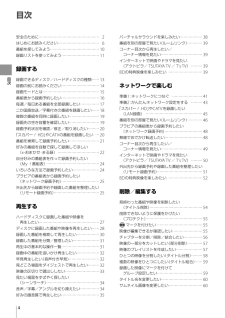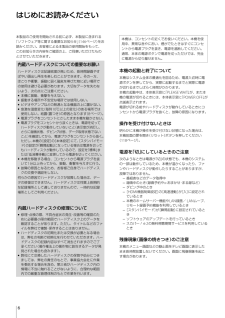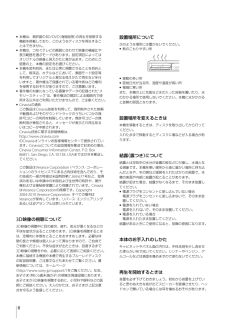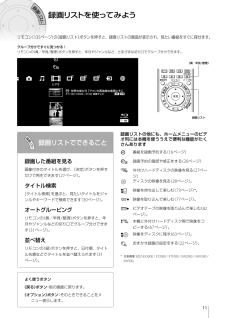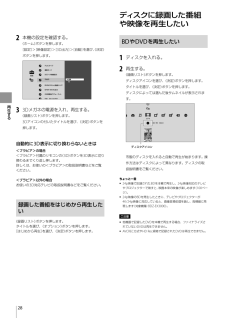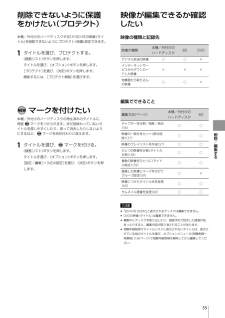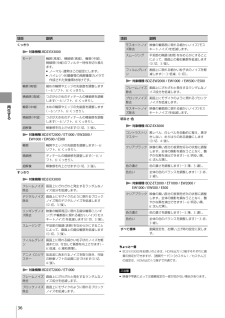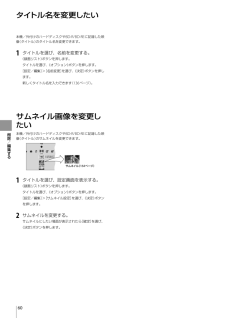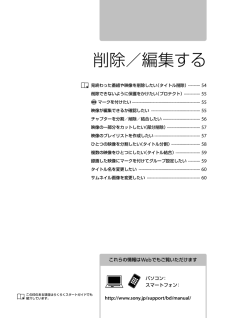Q&A
取扱説明書・マニュアル (文書検索対応分のみ)
"画像" 一致するキーワードは見つかりませんでした。
"画像"10 - 20 件目を表示
目次4目次安全のために ⋯⋯⋯⋯⋯⋯⋯⋯⋯⋯⋯⋯⋯⋯⋯⋯2はじめにお読みください ⋯⋯⋯⋯⋯⋯⋯⋯⋯⋯⋯6番組を探してみよう ⋯⋯⋯⋯⋯⋯⋯⋯⋯⋯⋯⋯⋯10録画リストを使ってみよう ⋯⋯⋯⋯⋯⋯⋯⋯⋯⋯11録画す る録画できるディスク/ハードディスクの種類 ⋯⋯13録画の前にお読みください ⋯⋯⋯⋯⋯⋯⋯⋯⋯⋯14録画モードとは ⋯⋯⋯⋯⋯⋯⋯⋯⋯⋯⋯⋯⋯⋯⋯15番組表から録画予約したい ⋯⋯⋯⋯⋯⋯⋯⋯⋯⋯16毎週/毎日ある番組を全部録画したい ⋯⋯⋯⋯⋯17二か国語放送/字幕付きの番組を録画したい ⋯⋯18複数の 番組を同時に録画したい ⋯⋯⋯⋯⋯⋯⋯⋯19録画先の 空き容量を確認したい ⋯⋯⋯⋯⋯⋯⋯⋯19録画予約状況を確認/修正/取り消したい ⋯⋯⋯20「スカパー !HD」やCATVの番組を録画 したい ⋯20番組を検索して録画予約したい ⋯⋯⋯⋯⋯⋯⋯⋯21好みの番組を自動で探して録画してほしい (x-おまかせ・まる録) ⋯⋯⋯⋯⋯⋯⋯⋯⋯⋯⋯22自分好みの 番組表を作って録画予約したい (My!番組表) ⋯⋯⋯⋯⋯⋯⋯⋯⋯⋯⋯⋯⋯⋯24いろいろな方法で録画 予約したい ⋯⋯⋯⋯⋯⋯⋯24ブラビアの...
6はじめにお読みください本製品のご使用を開始される前に必ず、本製品に含まれる「ソフトウェア等に関する重要なお知らせ 」(146ページ)をお読みください。お客様による本製品の使用開始をもって、このお知らせの内容をご確認の上、ご同意いただけたものとさせていただきます。内蔵ハードディスクについての重要なお願いハードディスクは記録密度が高いため、長時間録画やすばやい頭出し再生を楽しむことができます。その一方、ほこりや衝撃、振動に弱く磁気を帯びた物に近い場所での使用は避ける必要があります。大切なデータを失わないよう、次の点にご注意ください。 本機に振動、衝撃を与えない。 振動する場所や不安定な場所では使用しない。 ビデオやアンプなどの熱源となる機器の上に置かない。 急激な温度変化(毎時10℃以上の変化)のある場所では使用しない。結露(露つき)の原因となります(8ページ)。 電源プラグをコンセントにさしたまま本機を動かさない。 電源プラグをコンセントから抜くときは、電源を切ってハードディスクが動作していないこと(表示窓が消灯し、さらに録画状態、ダビング状態、データ取得状態でないこと)を確認してから、電源プラグ...
8 本機は、無許諾のBD/DVD(海賊版等)の再生を制限する機能を搭載しており、このようなディスクを再生することはできません。 本機は、つなぐテレビの画面に合わせて映像の横縦比や表示範囲を選ぶモードがあります。設定項目によってはオリジナルの映像と見えかたに差が出ます。この点にご留意の上、本機の設定をお選びください。 本機を営利目的、または公衆に視聴させることを目的として、喫茶店、ホテルなどにおいて、画面モード設定等を利用してオリジナルと異なる見えかたで再生などを行いますと、著作権法で保護されている著作者などの権利を侵害するおそれがありますので、ご注意願います。 著作権の対象になっている画像やデータの記録された メモリースティック は、著作権法の規定による範囲内で使用する以外はご利用いただけませんので、ご注意ください。 Cinaviaの通告 この製品はCinavia技術を利用して、商用制作された映画や動画およびそのサウンドトラックのうちいくつかの無許可コピーの利用を制限しています。無許可コピーの無断利用が検知されると、メッセージが表示され再生あるいはコピーが中断されます。 Cinavia技術に関する詳...
11録画リストを使ってみようリモコン(135ページ)の《録画リスト》ボタンを押すと、録画リストの画面が表示され、見たい番組をすぐに探せます。 グループ分けですぐに見つかる! リモコンの《黄/早見/整理》ボタンを押すと、年月やジャンルなど、さまざまな切り口でグループ分けできます。 録画した番組を見る画像付きのタイトルを選び、《決定》ボタンを押すだけで再生できます(27ページ)。タイトル検索[タイトル検索]を選ぶと、見たいタイトルをジャンルやキーワードで検索できます(30ページ)。オートグルーピングリモコンの《黄/早見/整理》ボタンを押すと、年月やジャンルなどの切り口でグループ分けできます(31ページ)。並べ替えリモコンの《緑》ボタンを押すと、日付順、タイトル名順などでタイトルを並べ替えられます(31ページ)。録画リストでできること録画リストの他にも、ホームメニューのビデオ列には本機を使ううえで便利な機能がたくさんあります 番組を録画予約する(16ページ)録画予約の確認や修正をする(20ページ)外付けハードディスクの映像を見る(27ページ)ディスクの映像を見る(28ページ)。映像を持ち出して楽しむ(73ページ)*...
再生する282 本機の設定を確認する。《ホーム》ボタンを押します。[設定]>[映像設定]>[3D出力]>[自動]を選び、《決定》ボタンを押します。自動切設定3D出力DVDワイド映像表示画面モードHDMI映像出力フォーマットBD-ROM 1080/24p出力BD-ROM 3Dテレビ画面サイズテレビタイプHDMI Deep Color出力3 3Dメガネの電源を入れ、再生する。《録画リスト》ボタンを押します。3Dアイコンの付いたタイトルを選び、《決定》ボタンを押します。自動的に3D表示に切り換わらないときは<ブラビア>の場合<ブラビア>付属のリモコンの《3D》ボタンを3D表示に切り換わるまでくり返し押します。詳しくは、お使いの<ブラビア>の取扱説明書などをご覧ください。<ブラビア>以外の場合お使いの3D対応テレビの取扱説明書などをご覧ください。録画した番組をはじめから再生したい《録画リスト》ボタンを押します。タイトルを選び、《オプション》ボタンを押します。[はじめから再生]を選び、《決定》ボタンを押します。ディスクに録画した 番組や映像を再生したいBDやDVDを再生したい1 ディスクを入れる。2 再生する。《録画...
削除/編集する55削除できないように保護をかけたい( プロテクト)本機/外付けのハードディスクやBD-R/BD-REの映像(タイトル)を削除できないようにプロテクト(保護)設定できます。1 タイトルを選び、プロテクトする。《録画リスト》ボタンを押します。タイトルを選び、《オプション》ボタンを押します。[プロテクト]を選び、《決定》ボタンを押します。解除するには、[プロテクト解除]を選びます。 マークを付けたい本機/外付けのハードディスクの再生済みのタイトルに、再度 マークをつけられます。まだ見終わっていないタイトルを探しやすくしたり、誤って消去したりしないようにするなど、 マークを目印代わりに使えます。1 タイトルを選び、 マークを付ける。《録画リスト》ボタンを押します。タイトルを選び、《オプション》ボタンを押します。[設定/編集]>[NEW設定]を選び、《決定》ボタンを押します。映像が編集できるか確認したい映像の種類と記録先映像の種類本機/外付けのハードディスクBD DVDデジタル放送の映像 ○ ○ ×インターネットサービスからダウンロードした映像× × ×他機器から取り込んだ映像○ ○ ×編集でできるこ...
再生する36項目 説明くっきり 対象機種:BDZ-EX3000モード 輪郭(高域)、精細感(高域)、輪郭(中域)、精細感(中域)のフィルター特性を切り換えます。 ノーマル:通常はこの設定にします。 ハイレゾ:4K撮像等の高解像度カメラで作成された映像素材向けです。輪郭(高域) 細めの輪郭やエッジの先鋭度を調整します(-6:ソフト、6:くっきり)。精細感(高域) つぶが小さめのディテールの精細感を調整します(-6:ソフト、6:くっきり)。輪郭(中域) 太めの輪郭やエッジの先鋭度を調整します(-6:ソフト、6:くっきり)。精細感(中域) つぶが大きめのディテールの精細感を調整します(-6:ソフト、6:くっきり)。超解像 解像感を向上させます(0:切、3:強)。 対象機種:BDZ-ET2000 / ET1000 / EW2000 / EW1000 / EW500 / E500輪郭 輪郭やエッジの先鋭度を調整します(-6:ソフト、6:くっきり)。精細感 ディテールの精細感を調整します(-6:ソフト、6:くっきり)。超解像 解像感を向上させます(0:切、3:強)。すっきり 対象機種:BDZ-EX3000フレー...
他機器から取り込む79ちょっと一言 機器によってはモードを切り換えるなどの操作が必要となります(ビデオ再生モードなど)。詳しくは接続する機器の取扱説明書をご覧ください。2 取り込み方法を選ぶ。《録画リスト》ボタンを押します。[ビデオカメラダビング]>[HDV/DVダビング]を選び、《決定》ボタンを押します。3 各項目を設定する。残 : 56.3GB 選択容量 : 4.8GB中止実行プレイリスト設定音声設定HDV/DVダビング録画先 : HDD記録音声 : ステレオ1HDD残量 : 1.9TB[ 170H03M ]日付別プレイリスト : 作成する接続機器 : SonyCamcorderHDV録画信号 マーク 録画モードマークなし操作ボタンエリア 設定エリア録画信号や録画モードなどを変更するには設定エリアで各項目を選び、《決定》ボタンを押します。[録画信号][HDV]を選ぶと、HDV機器からハイビジョン画質で記録されたHDV信号のみ取り込めます。[DV]を選ぶと、HDV機器から従来方式のDV信号のみ取り込めます。DV機...
削除/編集する60タイトル名を変更したい本機/外付けのハードディスクやBD-R/BD-REに記録した映像(タイトル)のタイトル名を変更できます。1 タイトルを選び、名前を変更する。《録画リスト》ボタンを押します。タイトルを選び、《オプション》ボタンを押します。[設定/編集]>[名前変更]を選び、《決定》ボタンを押します。新しくタイトル名を入力できます(136ページ)。サムネイル画像を変更したい本機/外付けのハードディスクやBD-R/BD-REに記録した映像(タイトル)のサムネイルを変更できます。 6/17(日)10:00AM( 0H11M)関東テレ 世界の街から「フランスをビ デ オサムネイル(164ページ)1 タイトルを選び、設定画面を表示する。《録画リスト》ボタンを押します。タイトルを選び、《オプション》ボタンを押します。[設定/編集]>[サムネイル設定]を選び、《決定》ボタンを押します。2 サムネイルを変更する。サムネイルにしたい場面が表示されたら[確定]を選び、《決定》ボタンを押します。
これらの情報はWebでもご覧いただけますパソコン:スマートフォン:http://www.sony.jp/support/bd/manual/この印のある項目はらくらくスタートガイドでも紹介しています。見終わった番組や映像を 削除したい( タイトル 削除 ) ··········· 54削除できないように保護をかけたい( プロテクト) ··············· 55 マークを付けたい ································································ 55映像が編集できるか確認したい ·············································· 55チャプターを分割/削除/結合したい ··································· 56映像の一部分をカットしたい( 部分削除) ······························· 57映像のプレイリストを作成したい ·········································...